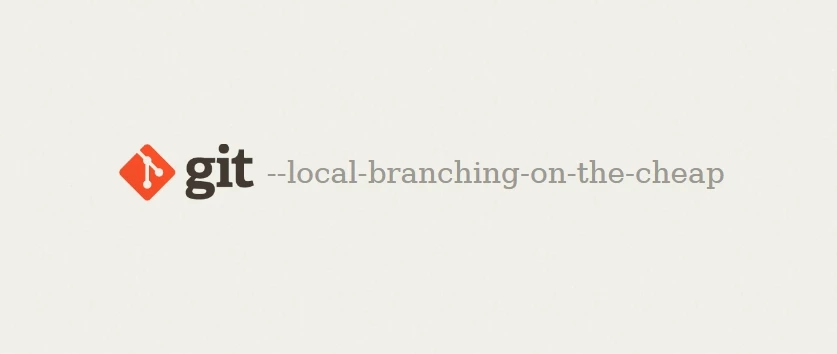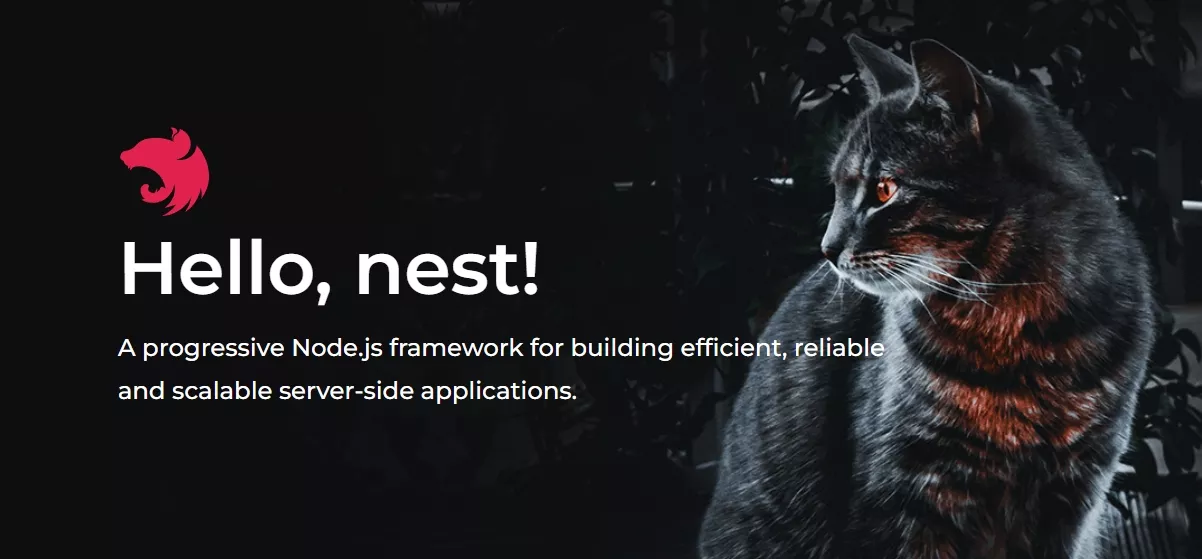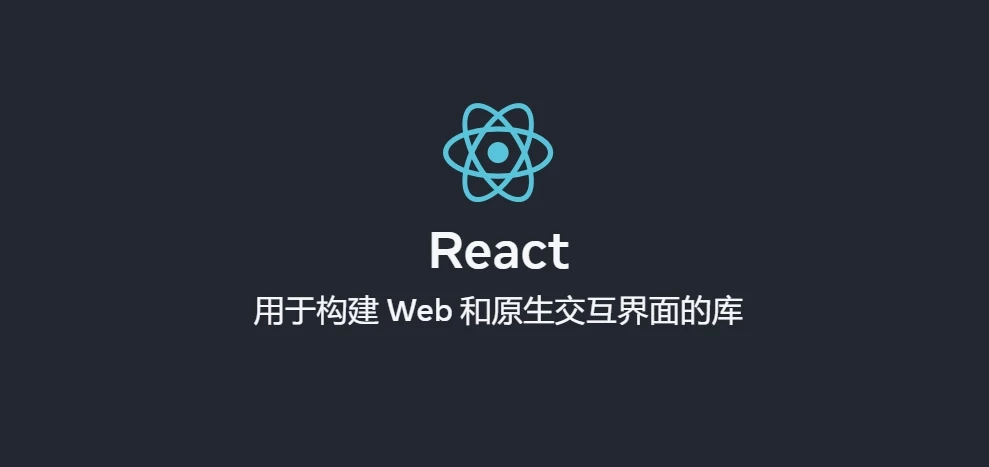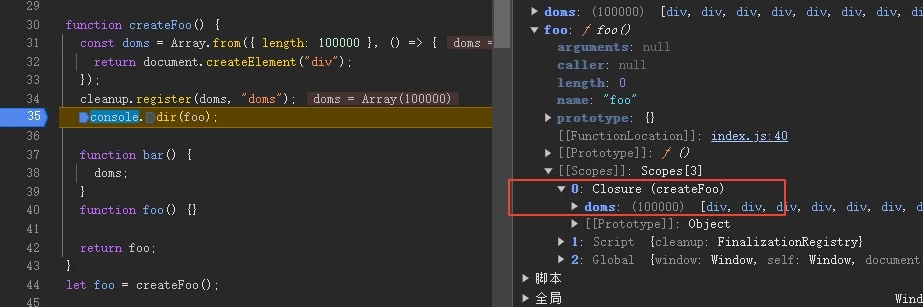commit message 规范
格式统一、清晰的 commit message 有助于更好的管理提交历史,方便查找、回滚。
Angular 的规范最为常用:Angular Team Commit Specification、Conventional Commits
1 | <type>[scope]: <subject> |
在 VSCode 中,使用 git-commit-plugin 插件以快速生成 Angular 规范的 commit message。
参考:
Commit message 和 Change log 编写指南-阮一峰
type
type 用于说明 commit 的类别:
- init 初始化
- feat 新功能(feature)
- fix 修补 bug
- docs 仅修改了文档(documentation)
- style 修改格式
- refactor 重构,没有加新功能或修复 bug
- perf 性能优化
- test 修改测试相关代码
- build 修改项目构建系统,如修改依赖库、外部接口或者升级 Node 版本等
- ci 修改项目持续集成流程,如修改 Travis 配置文件等
- chore 对非业务性代码进行修改,如修改构建流程或者工具配置等
- revert 回滚版本
除了上述常见的 type,还可以根据项目的实际情况自定义 type,与其它开发者约定好即可。
scope
scope 用于说明 commit 影响的范围,提供上下文信息,是一个名词,可选提供。
应该根据具体项目而定,可以是某个模块、功能或其他任何限定的范围。
subject
subject 是 commit 目的的简短描述,不超过 50 个字符。
- 以动词开头,使用第一人称描述。
- 第一个字母小写。
- 结尾不加句号。
body 和 footer
Body 是对本次 commit 的详细描述,包括具体的变化、原因等。
Footer 是补充信息:
- 关联 issue,如 Closes #123,表示本次 commit 针对该 issue。
- 不兼容变动,以 BREAKING CHANGE: 开头,接着是对变动的描述、理由和迁移方法。
工作流程
工作流 workflow,是指团队成员如何协作完成项目的一系列规范和流程。
在 Git 上即是如何设计分支、提交代码、避免冲突等,使项目像水流一样顺畅、有序地进行开发和维护。
常见工作流:
- GitFlow - Vincent Driessen 提出的一种工作流程,主要分为 feature、develop、release、hotfix、master 五种分支。其中 master 分支用于发布,develop 分支为主开发分支。
- GitHubFlow - Github 官方推荐的工作流程,主要分支只有 master,开发在新建分支上进行,开发完成后提交 PR 到 master 分支。当然也可以多增加一个 dev 作为主开发分支。
- GitLabFlow - GitLab 官方推荐的工作流程。上游优先,形成类似树形的结构,向上:从下游逐层合并到上游直到主分支,向下:只有上游分支采纳的代码变化,才能应用到其他下游分支。
三者均为功能驱动式开发(FDD):
先有需求再有功能分支或者补丁分支等,完成开发后,该分支就合并到主分支,然后被删除。
对比:
- GitFlow 过于复杂,分支多,适合版本发布项目,实际开发较难遵守。
- GitHubFlow 是 GitFlow 的简化版,简单易懂,适合持续发布项目,目前最为常用,适合中小项目。
- GitLabFlow 吸取了两者的优点,既有适应不同开发环境的弹性,又有单一主分支的简单和便利,适用于每次合并功能分支后不需马上部署至生产环境的大型项目。
一个 git 学习网站:learnGitBranching
参考:
四种常见的Git工作流
Git 工作流程-阮一峰
Git工作流面面观——Gitflow工作流
DevOps Guidebook-工作流
Git之GitFlow工作流 | Gitflow Workflow(万字整理,已是最详)
GitHubFlow
1、fork 项目仓库:
在 github 上 fork 项目仓库到自己的仓库。
2、clone 项目到本地:
clone 自己的仓库到本地。
1 | git clone git@github.com:qcqx/git-test.git |
3、添加上游远端仓库:
在 github 上可以看见本仓库是 fork 来的,但本地 git 并不知道,需要手动添加上游仓库,通常命名为 upstream。
1 | git remote add upstream git@github.com:qxchuckle/git-test.git |
4、同步上游主开发分支:
开发过程中,上游仓库可能有新的提交,需要同步到本地。
通常 dev 分支为主开发分支,当然也有直接拿 main 分支开发的,看具体项目而定。
1 | git pull upstream dev:dev |
5、从主开发分支新建分支,用于开发新功能:
功能开发分支的命名:
feat/或feat-开头,/ 开头是为了在使用某些 git 工具时,能显示出树形目录结构,方便查看。- 后面跟上功能名,多个单词用
-连接,如feat/login。 - 如果是为了解决某个 issue,可以在后面加上 issue 号,如
feat/iss-123。
1 | git switch dev |
6、在新分支上开发:
写代码,提交 commit。
开发过程中可以定期同步下 dev 分支,以免最后合并时冲突太多。
1 | git fetch upstream dev |
当然上面的操作可以简化,本地可以不存在一个 dev 分支,直接 rebase 到 upstream/dev。
7、开发完成,合并代码到主开发分支:
使用 merge 还是 rebase 合并,看具体项目规定了。
1 | git switch dev |
8、同步最新上游 dev 分支:
在提交 PR 之前,再次同步上游 dev 分支,以免提交 PR 时有冲突。
1 | git fetch upstream dev |
9、推送代码到自己的仓库:
1 | git push origin dev |
10、提交 PR(Pull Request):
在 github 上提交 PR,通知上游仓库合并代码。
若需要压缩合并 commit,可以使用 rebase -i 合并 commit,或管理者用 squash merge 合并。
到这里功能开发就完成了,后面是项目管理者的工作了。若 PR 被打回,则修改后重新提交 PR。
11、管理者 code review:
管理者在项目仓库中进行 code review。
1 | # 从 dev 分支上新建一个分支用于 code review |
12、合并 PR:
在测试没问题、解决冲突后,管理者将 PR 合并到主开发分支并推送。
1 | git switch dev |
现在 GitHubFlow 流程就结束了。可以选择删除 feat/new1 开发分支。
上面的步骤中,可以发现下游的 dev 分支不是必要的,只是起到一个中转作用,开发者可以直接将 feat 分支和 upstream/dev 进行同步。提 PR 时将 feat 分支合并到上游 dev 分支。这就看具体项目的规定了。
当然实际开发流程可能会有所不同,这里只是一个基本流程。
常见场景
记录一些常见场景下的 git 实践。
提交一个空文件夹
在文件夹中添加一个 .gitkeep 文件,然后提交。
查看某个文件历史
1 | # 列出文件的所有提交记录 |
自定义 git 命令
git config --global alias.<alias-name> <command> 可以自定义 git 命令别名,方便使用。
1 | git config --global alias.st status |
设置大小写敏感
在 Windows 下,git 默认大小写不敏感,即文件名大小写不同,git 仍然认为是同一个文件。
1 | git config --get core.ignorecase # 查看git 的设置,默认为 true |
忽略文件的权限变化
文件权限的变化不再视为修改。
1 | git config core.fileMode false |